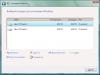Реализовано в версии 8.3.10.2168.
Мы реализовали механизм быстрого масштабирования форм. Большей частью он предназначен, конечно, для пользователей, но и разработчики могут его использовать, если в этом есть необходимость.
Мы считаем, что этот механизм будет удобен и полезен в тех случаях, когда нужно быстро и просто, или ненадолго и временно увеличить или уменьшить масштаб прикладных данных, отображаемых в форме.
Вы наверняка знаете, что можно увеличить шрифт, изменив разрешение экрана. И некоторое время тому назад мы дорабатывали платформенные механизмы для того, чтобы прикладные решения чётко и корректно отображались при разных разрешениях экрана (DPI). Но изменение DPI это относительно сложная и «фундаментальная» операция. Во-первых, не все пользователи обладают достаточными знаниями для её выполнения.
А во-вторых, она влияет на все приложения, установленные на компьютере. Если нужно что-то увеличить или уменьшить только «здесь и сейчас», или если пользователи не обладают достаточной квалификацией, они не станут менять DPI.
В такой ситуации механизм быстрого масштабирования форм придётся очень кстати. Если пользователь не обладает хорошим зрением, он может легко сделать себе «покрупнее». А если зрение хорошее, но не вся таблица помещается по ширине в форму, можно сделать «помельче».
В клиентских приложениях
Для изменения масштаба управляемых форм и документов в клиентских приложениях можно использовать либо главное меню, либо команду из области системных команд:
Диалог установки масштаба открывается в правом верхнем углу, но вы можете переместить его в любое удобное вам место экрана:
Масштаб формы можно изменять в диапазоне от 50% до 400%. При этом не просто увеличивается или уменьшается размер шрифта и элементов, а вся форма перестраивается под новые размеры элементов.
Например, вы можете увеличить её до 200%.
Или наоборот, уменьшить до 70%.
Изменение масштаба выполняется на клиенте и не требует вызова сервера.
Масштабирование применяется только к содержимому формы. Системные панели, диалог избранного и диалог истории не масштабируются. Также не масштабируются рамки и полосы прокрутки внутри формы. Изменения размера этих элементов можно добиться путём изменения разрешения экрана (DPI).
Передвигая ползунок, вы изменяете масштаб для одной формы. Но если этот масштаб вы хотите применить ко всем формам, то для этого существует кнопка Установить для всех . Эта же кнопка поможет вам в любое время вернуть масштаб всех форм к 100%.
Несмотря на то, что мы заложили довольно большой диапазон изменения масштаба, мы не считаем, что весь он обязательно будет использоваться. По нашим оценкам пользователи, которые захотят применить эту возможность, слегка уменьшат все формы, до 90-95%, а некоторые формы наоборот слегка увеличат до 105-110%.
Сохранение масштаба
Масштабы хранятся для каждой формы отдельно в локальном хранилище на компьютере пользователя. Кроме этого там хранится общий масштаб для всех форм, который имеет стандартное значение 100%. При установке нового масштаба для всех форм, отдельные значения для каждой формы удаляются.
Масштаб формы в конфигураторе
В конфигураторе вы тоже можете задать масштаб, в котором форма будет показана пользователю. Для этого мы реализовали у формы свойство Масштаб . Это свойство мы рекомендуем использовать в тех случаях, в которых раньше вы использовали ВариантМасштаба : Компактный . Исходить нужно из того, что в компактном режиме масштаб формы равняется примерно 80%.
Предварительный просмотр формы в масштабе
В процессе редактирования формы в конфигураторе вы можете посмотреть, как она будет выглядеть в разных масштабах. В редакторе формы доступен выбор масштаба из нескольких фиксированных значений.
В результате форма, отображаемая в области предварительного просмотра, будет увеличена, например, до 150%.
Показ картинок
Для того чтобы увеличенные формы выглядели хорошо, необходимо иметь несколько вариантов одной и той же картинки, предназначенных для разных разрешений. Поэтому механизм вариантов картинок, который уже существует в мобильной платформе, мы расширили и на платформу для персональных компьютеров.
Теперь для отображения задаётся не одна картинка, а набор вариантов этой картинки в виде архива. В этом архиве есть варианты под разные разрешения и под разные варианты интерфейса. Для показа платформа подбирает вариант, подходящий под текущее DPI и масштаб формы.
Например, теперь картинка флажка это набор нескольких вариантов: для платформы 8.2 (обычный интерфейс), для платформы 8.3 (интерфейс Такси ), для компактного режима, для разных масштабов.
Картинки, хранящиеся в конфигурации, тоже могут быть представлены в виде набора. Теперь для картинки вы можете задать не только плотность экрана (масштаб), но и вариант интерфейса, для которого будет использоваться картинка.
Статья из раздела: «1С:Предприятие»
Как изменить шрифт в 1С:Предприятие 8.2
Как замечено многоими пользователями и разработчиками конфигураций 1С, изменение шрифта в настройках программы 1С не приводит к его реальному изменению. Пользователи, которым увеличение шрифта в 1С критически необходимо, часто выходят из положения изменением разрешения экрана. Но в этом случае увеличивается вообще все, и потому это не лучший выход. Изменение шрифта в операционной системе тоже не дает желаемого результата — в 1С шрифт неизменен.
как же увеличить шрифт в 1С
Для того, чтобы увеличить (или уменьшить) шрифт в 1С:Предприятие 8.2 необходимо в режиме конфигуратора в разделе «Общие» дерева конфигурации создать соответствующий стиль, где шрифт сделать нужной величины. Кроме величины и очертания шрифта механизм стилей в 1С позволяет оформить многое другое, но мы ограничимся шрифтом. Когда стиль создан, необходимо в предопределенной процедуре ПередНачаломРаботыСистемы() глобального модуля конфигурации переменной глобального контекста ГлавныйСтиль присвоить значение созданного стиля:
ГлавныйСтиль = БиблиотекаСтилей.<ИмяСозданногоСтиля>;
В описанном варианте шрифт изменится в соответствии с установками стиля сразу для всех пользователей программы 1С:Предприятие. Разработчик может разнообразить решение, создав стили для разных пользователей и присваивая переменной глобального контекста ГлавныйСтиль стиль, соотвтетствующий данному пользователю. Такую информацию можно хранить, например, в регистре сведений, в котором в качестве измерения высупит пользователь , а ресурсом послужит стиль . Можно не создавая регистр сведений, с помощью условного оператора в зависимости от значения ИмяПользователя() присваивать переменной ГлавныйСтиль тот или иной стиль нужному пользователю.
Посмотрите и другие статьи раздела «1С:Предприятие» :
На главную страницу сайта
Хитрости при работе в 1С:Бухгалтерии 8.3 (редакция 3.0) Часть 1
2016-12-07T18:25:43+00:00Этой статьей я открываю серию заметок об эффективных приемах работы в 1С:Бухгалтерия 8.3. Расскажу о хитростях, которые мало кто знает и ещё меньше людей используют в своей работе. Приемы, о которых пойдет речь, способны существенно сэкономить время и повысить вашу квалификацию как специалиста.
Итак, начнем!
Прием № 1: Изменение границ отчетов и печатных форм.
а) Пусть у нас есть печатная форма расходной накладной. Как видите, колонка Количество еле вмещает название. Хотелось бы сделать её шире.
б) Делается это так: зажмите клавишу Ctrl на клавиатуре и подведите указатель мыши к границе колонки. Теперь нажмите левую кнопку мыши и тащите границу в нужное вам место, как бы "раздвигая" колонку. Таким же образом колонку можно не только увеличить, но и уменьшить.

в) Готово!

Прием № 2: Автоматическая установка границ.
Теперь обратите ваше внимание на колонку Товар . Она явно шире, чем могла бы.
а) Удерживая клавишу Ctrl подведите указатель мыши к правой границе колонки. Теперь сделайте двойной щелчок левой кнопкой мыши.

б) Размер колонки уменьшился и стал именно таким, каким нужно!

Прием № 3: Увеличение высоты строк в списках.
Бывает такое, что некоторые называния в списках такие длинные, что не помещаются в колонку. И хочется раздвинуть колонку не в ширину, а в высоту.
Рассмотри следующий список номенклатуры, в котором есть очень длинные названия. Чтобы они помещались давайте увеличим высоту его строк в три раза.

а) Найдите и нажмите на панели этого списка кнопку "Еще". Из выпавшего списка выберите пункт "Изменить форму...".

Проблема с тем как увеличить шрифт в 1С решена раз и навсегда!
В этой короткой статье мы рассмотрим только новый и самый удобный способ увеличить шрифт в конфигурации 1С, работающей на платформе 8.3.10 и выше. Раньше, чтобы изменить шрифт текста в программе 1С пользователи и специалисты придумывали различные ухищрения, чтобы добиться нужного результата: уменьшали разрешения экрана, редактировали стили в 1С. Теперь это в прошлом - мы рассмотрим три простых шага , которые помогут навсегда забыть про эту проблему и менять шрифт одной кнопкой мыши.
Итак, если вы хотите увеличить шрифт в программе 1С выполните следующие действия:
- Обновите платформу до версии 8.3.10.2168 и выше. О том, где посмотреть последние релизы и проверить какой у вас читайте
- Откройте любую современную конфигурацию, разработанную на управляемых формах (БП 3, ЗУП 3, УНФ, ERP). Какие бывают конфигурации читайте
- Используйте механизм быстрого масштабирования форм для увеличения или уменьшения шрифта текста и размера изображений.
Как пользоваться механизмом быстрого масштабирования форм для увеличения шрифта в 1С
Открываем любую базу 1С на управляемых формах, в которой хотим настроить шрифт. В верхнем углу программы, нажимаем на кнопку "Изменить масштаб", откроется диалог настройки масштаба. При открытии диалога отображается текущее значение масштаба активной формы. Передвигаем бегунок влево или вправо для изменения шрифта, также можно использовать клавиши управления курсором на клавиатуре или PgUp/PgDown. Настроить можно как конкретную, так и все формы в программе, используй кнопку "Установить для всех". Настройки сохранятся и загрузятся при следующем сеансе, благодаря тому что масштабы хранятся для каждой формы отдельно в в локальном хранилище на компьютере пользователя.
Эта функция изменения масштаба является платформенным механизмом, поэтому если вы используете любую нетиповую или даже самописную конфигурацию, просто перейдите на 8.3.10 и ваши пользователи смогут изменить размер шрифта на удобный для себя прямо в пользовательском режиме.
Размер шрифта регулируется в диапазоне от 50% до 400%. При этом, не просто уменьшается или увеличивается размер элементов и шрифта, а вся форма перестраивается под новые размеры элементов.


Преимущества:
- Никаких дополнительных настроек и программирования - база остается типовой
- Изменить шрифт можно именно для конкретного пользователя
- Настройки шрифта сохраняются
Ограничения:
- Использование платформы 8.3.10. Не перешли на 8.3.10? Выполним переход и обновим платформу по низкой цене
- Работает только в "управляемых" формах
- Данная возможность недоступна, если используется компактный режим отображения. Иными словами увеличить шрифт можно только при использовании обычного режима отображения форм
Если вам не подходит данный способ по причине использования платформы 1С 7.7, а также более ранних версий платформы 8.х просто прочитайте нашу подробную статью, в которой мы проанализировали все основные способы увеличить шрифт в программе 1С любой версии.
Возможность увеличить шрифт в программе далеко не единственное нововведение среди других интересных и значимых изменения в новой платформ! Следите за нашими
Медики утверждают, что длительное пребывание у монитора вредно для глаз - есть риск развития хронической усталости и ухудшения зрения. Бухгалтера проводят у компьютера большую часть рабочего времени. Как увеличить шрифт в 1С, чтобы сделать работу более безопасной читайте в этой статье.
Есть два основных подхода для того, чтобы увеличить шрифт в 1С:
- Увеличить шрифт в настройках вашей операционной системы. При этом увеличение шрифта произойдет не только в 1С, но и во всех других программах и приложениях;
- Увеличить шрифт непосредственно в 1С. Такой способ подойдет для программ на платформе 1С 8.3.
Первый способ увеличит шрифт глобально: он станет больше во всех окнах Windows, во всех программах, в которых вы работаете, в приложениях Word, Excel, в почте, скайпе и так далее. Это не всегда нужно, ведь шрифт везде разный, и потребность его увеличить может возникнуть не для всех программ и окон, а для конкретной 1С. Кроме того во всех программах увеличится не только шрифт но и масштаб окон, а это может привести к смещению полезной информации за рамки привычных границ. Все эти факторы могут отрицательно сказаться на визуальном восприятии изображения и работе с программами.
В нашей статье расскажем, как увеличить шрифт обеими способами.
Быстрый перенос бухгалтерии в БухСофт
Увеличьте в 1С 8.3 шрифт всех окон
В программах 1С на платформе 8.3 увеличить шрифт просто. Для этого нажмите на стрелочку в левом верхнем углу экрана (1), выберете в меню «Вид» (2) и нажмите на ссылку «Изменить масштаб» (3). Откроется окно настроек.
В открывшемся окне увеличьте масштаб до комфортного (4) и нажмите кнопку «Установить для всех» (5). С увеличением масштаба в программе 1С 8.3 пропорционально изменится и шрифт. Измененная настройка будет действовать для всех окон программы 1С.

Увеличение шрифта в программах 1С 8.3 Управление торговлей 10.3, 1С 8.3 Комплексная автоматизация, 1С 8.3 ЗУП делается так же.
Увеличьте выборочно шрифт в 1С 8.3
В 1С 8.3 можно увеличить шрифт не для всей программы, а выборочно, для отдельных окон. Для этого зайдите в окно или документ (1), в котором хотите увеличить шрифт, нажмите на стрелочку в левом верхнем углу экрана (2), выберете в меню «Вид» (3) и нажмите на ссылку «Изменить масштаб» (4). Откроется окно настроек.

В открывшемся окне установите нужный масштаб (5) и нажмите на крестик в правом верхнем углу (6). Теперь выбранный документ всегда будет открываться в измененном масштабе. Таким же способом можно настроить шрифт в 1С 8.3 для любых окон и документов.

Увеличьте шрифт для 1С 8.2
В программах на платформе 1С 8.2 нет такого же быстрого способа увеличить шрифт, как в 1С 8.3. Для увеличения шрифта в 1С 8.2 нужно изменить настройки экрана вашей операционной системы. При этом увеличится шрифт во всех программах, приложениях и окнах, в которых вы работаете.
Для настройки экрана нажмите правой клавишей мыши на вашем рабочем столе и кликните на «Разрешение экрана» (1). Откроется окно настроек экрана.


В окне настроек по умолчанию установлено значение «Мелкий» (3). Для увеличения шрифта выберете значение «Средний» (4) или «Крупный» (5). Для сохранения настройки нажмите кнопку «Применить» (6). Теперь шрифт увеличится во всех ваших программах, в том числе в 1С.

Реализовано в версии 8.3.10.2168.
Мы реализовали механизм быстрого масштабирования форм. Большей частью он предназначен, конечно, для пользователей, но и разработчики могут его использовать, если в этом есть необходимость.
Мы считаем, что этот механизм будет удобен и полезен в тех случаях, когда нужно быстро и просто, или ненадолго и временно увеличить или уменьшить масштаб прикладных данных, отображаемых в форме.
Вы наверняка знаете, что можно увеличить шрифт, изменив разрешение экрана. И некоторое время тому назад мы дорабатывали платформенные механизмы для того, чтобы прикладные решения чётко и корректно отображались при . Но изменение DPI это относительно сложная и «фундаментальная» операция. Во-первых, не все пользователи обладают достаточными знаниями для её выполнения. А во-вторых, она влияет на все приложения, установленные на компьютере. Если нужно что-то увеличить или уменьшить только «здесь и сейчас», или если пользователи не обладают достаточной квалификацией, они не станут менять DPI.
В такой ситуации механизм быстрого масштабирования форм придётся очень кстати. Если пользователь не обладает хорошим зрением, он может легко сделать себе «покрупнее». А если зрение хорошее, но не вся таблица помещается по ширине в форму, можно сделать «помельче».
В клиентских приложениях
Для изменения масштаба управляемых форм и документов в клиентских приложениях можно использовать либо главное меню, либо команду из области системных команд:
Диалог установки масштаба открывается в правом верхнем углу, но вы можете переместить его в любое удобное вам место экрана:

Масштаб формы можно изменять в диапазоне от 50% до 400%. При этом не просто увеличивается или уменьшается размер шрифта и элементов, а вся форма перестраивается под новые размеры элементов.
Например, вы можете увеличить её до 200%.

Или наоборот, уменьшить до 70%.

Изменение масштаба выполняется на клиенте и не требует вызова сервера.
Масштабирование применяется только к содержимому формы. Системные панели, диалог избранного и диалог истории не масштабируются. Также не масштабируются рамки и полосы прокрутки внутри формы. Изменения размера этих элементов можно добиться путём изменения разрешения экрана (DPI).
Передвигая ползунок, вы изменяете масштаб для одной формы. Но если этот масштаб вы хотите применить ко всем формам, то для этого существует кнопка Установить для всех . Эта же кнопка поможет вам в любое время вернуть масштаб всех форм к 100%.
Несмотря на то, что мы заложили довольно большой диапазон изменения масштаба, мы не считаем, что весь он обязательно будет использоваться. По нашим оценкам пользователи, которые захотят применить эту возможность, слегка уменьшат все формы, до 90-95%, а некоторые формы наоборот слегка увеличат до 105-110%.
Сохранение масштаба
Масштабы хранятся для каждой формы отдельно в локальном хранилище на компьютере пользователя. Кроме этого там хранится общий масштаб для всех форм, который имеет стандартное значение 100%. При установке нового масштаба для всех форм, отдельные значения для каждой формы удаляются.
Масштаб формы в конфигураторе
В конфигураторе вы тоже можете задать масштаб, в котором форма будет показана пользователю. Для этого мы реализовали у формы свойство Масштаб . Это свойство мы рекомендуем использовать в тех случаях, в которых раньше вы использовали ВариантМасштаба : Компактный . Исходить нужно из того, что в компактном режиме масштаб формы равняется примерно 80%.
Предварительный просмотр формы в масштабе
В процессе редактирования формы в конфигураторе вы можете посмотреть, как она будет выглядеть в разных масштабах. В редакторе формы доступен выбор масштаба из нескольких фиксированных значений.

В результате форма, отображаемая в области предварительного просмотра, будет увеличена, например, до 150%.

Показ картинок
Для того чтобы увеличенные формы выглядели хорошо, необходимо иметь несколько вариантов одной и той же картинки, предназначенных для разных разрешений. Поэтому механизм вариантов картинок, который уже существует в мобильной платформе, мы расширили и на платформу для персональных компьютеров.
Теперь для отображения задаётся не одна картинка, а набор вариантов этой картинки в виде архива. В этом архиве есть варианты под разные разрешения и под разные варианты интерфейса. Для показа платформа подбирает вариант, подходящий под текущее DPI и масштаб формы.
Например, теперь картинка флажка это набор нескольких вариантов: для платформы 8.2 (обычный интерфейс), для платформы 8.3 (интерфейс Такси ), для компактного режима, для разных масштабов.

Картинки, хранящиеся в конфигурации, тоже могут быть представлены в виде набора. Теперь для картинки вы можете задать не только плотность экрана (масштаб), но и вариант интерфейса, для которого будет использоваться картинка.